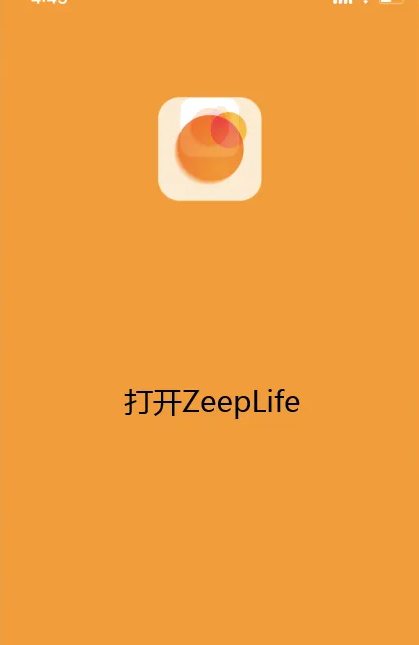1.首先,你需要进入Swift视频转换器的主界面。第一次进入软件时,不会有视频文件。需要自己手动添加视频文件,直接点击上面的“添加文件”选项即可添加。
当然,你也可以选择“添加文件夹”在整个文件夹中添加视频,如下图所示:
: 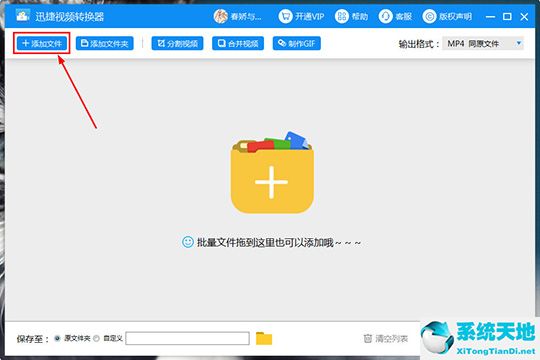 2.在Swift视频转换器中添加视频后,您可以点击视频文件右侧的“剪切”功能选项进行编辑,如下图所示:
2.在Swift视频转换器中添加视频后,您可以点击视频文件右侧的“剪切”功能选项进行编辑,如下图所示:
: 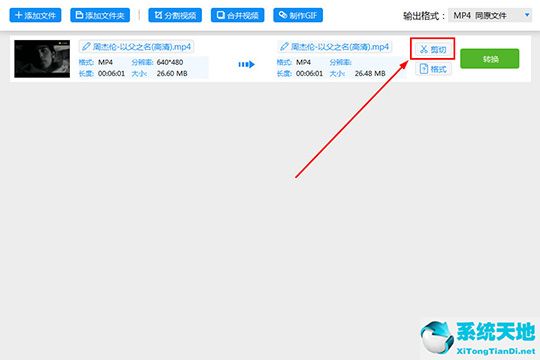 3.弹出视频编辑界面后,用户可以在进度条上进行调整。左边的时间点是开始时间,右边的时间点是结束时间。下面的起止时间更有利于调整。
3.弹出视频编辑界面后,用户可以在进度条上进行调整。左边的时间点是开始时间,右边的时间点是结束时间。下面的起止时间更有利于调整。
如果不知道确切时间,也可以在播放视频的同时调整选择的时间段;当你的视频或MV中有不合适的地方,想删除时,只需要打开“图片剪辑”功能,根据自己的需要调整图片中的红框即可。
红色方框中保留的图片是最终编辑的视频图片。经过上面的调整,你还可以调整下面的宽度和高度,最后只需点击“确定”选项,如下图所示:
: 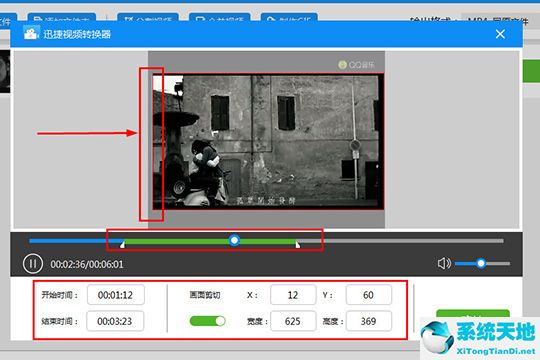 4.确认后,您将返回Swift视频转换器的主界面。这时候你可以看到一个视频换成了另一个视频。现在,只需点击“转换”即可成功编辑视频,如下图所示:
4.确认后,您将返回Swift视频转换器的主界面。这时候你可以看到一个视频换成了另一个视频。现在,只需点击“转换”即可成功编辑视频,如下图所示:
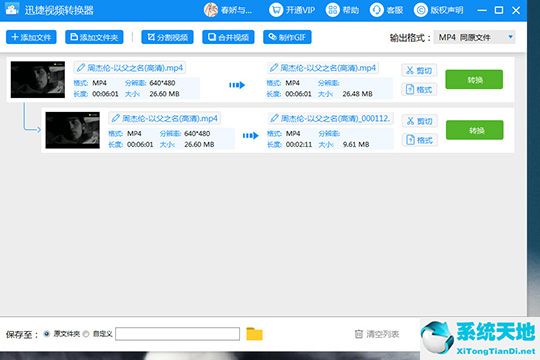 各位朋友,看了上面的精彩内容,你们都清楚Swift视频转换器编辑视频的操作流程了吧!
各位朋友,看了上面的精彩内容,你们都清楚Swift视频转换器编辑视频的操作流程了吧!